Bạn có lo lắng về việc mật khẩu Gmail bị lộ khi sử dụng Google Chrome? Việc lưu mật khẩu tự động trên trình duyệt tuy tiện lợi nhưng cũng tiềm ẩn nhiều rủi ro. Đừng lo lắng, bài viết này sẽ hướng dẫn bạn cách xóa mật khẩu Gmail đã lưu trên Google Chrome một cách đơn giản và nhanh chóng, giúp bảo vệ an toàn cho tài khoản của bạn.
Với chỉ vài thao tác đơn giản, bạn có thể dễ dàng xóa bỏ những mật khẩu Gmail cũ không còn sử dụng hoặc những mật khẩu bạn không muốn lưu trữ trên Chrome. Việc này sẽ giúp tăng cường bảo mật cho tài khoản Gmail của bạn, giảm thiểu nguy cơ bị hacker tấn công và đánh cắp thông tin cá nhân.
Hãy cùng theo dõi bài viết này để biết cách thực hiện chi tiết!

Điều này không chỉ giúp bạn tiết kiệm thời gian đăng nhập, nó còn có thể giúp bạn tránh khỏi rắc rối khi phải nhớ hàng tá mật khẩu riêng lẻ.
Tuy nhiên, có những trường hợp bạn có thể không muốn Google ghi nhớ một số mật khẩu nhất định. Có lẽ bạn đã tạo một tài khoản mới cho trang web đó và Google tự động đăng nhập bạn vào tài khoản cũ của bạn không còn hữu ích nữa.
Hoặc có thể bạn không cảm thấy thoải mái khi lưu bất kỳ mật khẩu trực tuyến nào — mặc dù các trình quản lý mật khẩu nói chung là một cách an toàn để lưu trữ mật khẩu của bạn .
Bất kể lý do là gì, việc xóa mật khẩu đã lưu trên Chrome chỉ đơn giản bằng cách nhấp vào một vài nút. Đây là cách thực hiện bằng bất kỳ trình duyệt nào trên máy Mac hoặc PC của bạn.
Cách xóa mật khẩu đã lưu trên Google Chrome
- Truy cập myaccount.google.com và đăng nhập vào tài khoản Google của bạn.
- Nhấp vào tùy chọn có nhãn “Security” ở thanh bên bên trái.
- Cuộn xuống cuối màn hình chính. Trong phần “Đăng nhập vào các trang web khác”, hãy nhấp vào “Trình quản lý mật khẩu”.
- Tìm trang web mà bạn muốn xóa mật khẩu đã lưu và nhấp vào trang đó. Bạn có thể cần nhập mật khẩu tài khoản Google của mình để xác nhận rằng đó là bạn.
- Bên dưới kết hợp tên người dùng và mật khẩu mà bạn muốn Google quên, hãy nhấp vào “Xóa”.
- Nhấp vào “Xóa” lần nữa trên cảnh báo bật lên để hoàn tất việc xóa mật khẩu.
Quay lại màn hình quản lý mật khẩu và lặp lại các bước trên cho bất kỳ mật khẩu nào khác mà bạn muốn xóa.
Bằng cách thực hiện theo các hướng dẫn trên, bạn đã có thể xóa thành công mật khẩu Gmail đã lưu trên Google Chrome. Việc xóa mật khẩu thường xuyên sẽ giúp bạn bảo vệ tài khoản Gmail của mình một cách an toàn và hiệu quả.
Ngoài ra, bạn cũng nên:
- Sử dụng mật khẩu mạnh và duy nhất cho mỗi tài khoản
- Kích hoạt xác thực hai yếu tố cho tài khoản Gmail
- Cài đặt phần mềm chống virus và phần mềm chống malware trên thiết bị của bạn
- Cẩn thận khi truy cập vào các liên kết và tệp đính kèm trong email
- Thường xuyên cập nhật Google Chrome lên phiên bản mới nhất
Hãy luôn chú trọng đến việc bảo mật tài khoản Gmail của bạn để tránh những rủi ro không mong muốn.
Với những chia sẻ trên, hy vọng bài viết này đã cung cấp cho bạn thông tin hữu ích về cách xóa mật khẩu Gmail đã lưu trên Google Chrome.
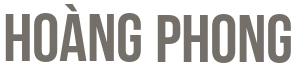
1 comment
[…] Xem thêm: Cách xóa mật khẩu Gmail đã lưu trên Google Chrome […]